- jMeter-函数
- jMeter-函数(1)
- jMeter教程(1)
- jMeter教程
- jMeter-正则表达式
- jMeter-正则表达式(1)
- JMeter mac (1)
- 讨论jMeter(1)
- 讨论jMeter
- jMeter-概述
- JMeter 中的线程组
- JMeter 中的线程组(1)
- JMeter mac - 任何代码示例
- JMeter 中的断言
- JMeter 中的断言(1)
- jMeter-侦听器(1)
- jMeter-侦听器
- JMeter 中的监听器
- JMeter 中的监听器(1)
- Apache JMeter – 简介
- Apache JMeter – 简介(1)
- jMeter-有用的资源
- jMeter-有用的资源(1)
- C#-环境(1)
- C#-环境
- JMeter 中的定时器
- JMeter 中的定时器(1)
- 如何在 Linux 上安装 Apache JMeter?
- jMeter-测试计划元素
📅 最后修改于: 2020-11-13 05:45:40 🧑 作者: Mango
JMeter是Java的框架,因此首要要求是在您的计算机中安装JDK。
系统要求
| JDK | 1.6 or above. |
|---|---|
| Memory | No minimum requirement. |
| Disk Space | No minimum requirement. |
| Operating System | No minimum requirement. |
步骤1:验证Java安装
首先,验证您的系统中是否安装了Java。打开您的控制台,然后根据您正在使用的操作系统执行以下Java命令之一。
| OS | Task | Command |
|---|---|---|
| Windows | Open Command Console | c:\> java -version |
| Linux | Open Command Terminal | $ java -version |
| Mac | Open Terminal | machine: ~ joseph$ java -version |
如果您的系统中安装了Java,则将根据您正在使用的OS获得适当的输出。
| OS | Output |
|---|---|
| Windows |
java version “1.7.0_25” Java(TM) SE Runtime Environment (build 1.7.0_25-b15) Java HotSpot(TM) 64-Bit Server VM (build 23.25-b01, mixed mode) |
| Linux |
java version “1.7.0_25” Java(TM) SE Runtime Environment (build 1.7.0_25-b15) Java HotSpot(TM) 64-Bit Server VM (build 23.25-b01, mixed mode) |
| Mac |
java version “1.7.0_25” Java(TM) SE Runtime Environment (build 1.7.0_25-b15) Java HotSpot(TM) 64-Bit Server VM (build 23.25-b01, mixed mode) |
如果未安装Java,请从www.oracle.com/technetwork/java/javase/downloads/index.html安装Java软件开发工具包(SDK)。我们假定Java 1.7.0_25作为本教程的安装版本。
步骤2:设定Java环境
将JAVA_HOME环境变量设置为指向计算机上安装Java的基本目录位置。例如-
| OS | Output |
|---|---|
| Windows | Set the environment variable JAVA_HOME to C:\Program Files\Java\jdk1.7.0_25 |
| Linux | export JAVA_HOME=/usr/local/java-current |
| Mac | export JAVA_HOME=/Library/Java/Home |
将Java编译器位置附加到系统路径。
| OS | Output |
|---|---|
| Windows | Append the string; C:\Program Files\Java\jdk1.7.0_25\bin to the end of the system variable, Path. |
| Linux | export PATH=$PATH:$JAVA_HOME/bin/ |
| Mac | not required |
如上所述,使用java -version命令验证Java安装。
步骤3:下载JMeter
从https://jmeter.apache.org/download_jmeter.cgi下载最新版本的JMeter。在本教程中,我们下载了apache-jmeter-2.9并将其复制到C:\> JMeter文件夹中。
目录结构应如下所示-
- apache-jmeter-2.9
- apache-jmeter-2.9 \ bin
- apache-jmeter-2.9 \ docs
- apache-jmeter-2.9 \ extras
- apache-jmeter-2.9 \ lib \
- apache-jmeter-2.9 \ lib \ ext
- apache-jmeter-2.9 \ lib \ junit
- apache-jmeter-2.9 \ printable_docs
您可以根据需要重命名父目录(即apache-jmeter-2.9),但不要更改任何子目录名称。
步骤4:运行JMeter
下载JMeter后,转到bin目录。在这种情况下,它是/home/manisha/apache-jmeter-2.9/bin 。现在单击以下内容-
| OS | Output |
|---|---|
| Windows | jmeter.bat |
| Linux | jmeter.sh |
| Mac | jmeter.sh |
短暂的停顿后,应该会显示JMeter GUI,它是一个Swing应用程序,如以下屏幕截图所示-
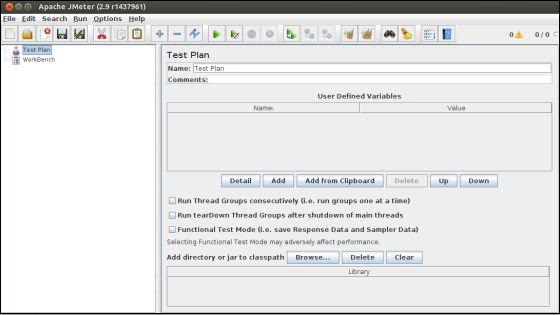
这是该工具的主页和默认页面。